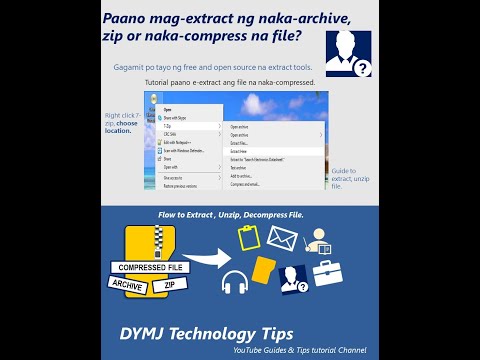Itinuturo sa iyo ng wikiHow na ito kung paano mag-download ng WinRAR at gamitin ito upang buksan ang mga RAR file sa isang Windows computer. Ang mga RAR file ay naka-compress na lalagyan na hindi mabubuksan nang walang espesyal na software - sa kasong ito, WinRAR. Malamang na gugustuhin mong gumamit ng isang programa maliban sa WinRAR kung sinusubukan mong buksan ang mga RAR file sa isang Mac.
Mga hakbang
Bahagi 1 ng 2: Pag-install ng WinRAR

Hakbang 1. Pumunta sa site ng pag-install ng WinRAR
Pumunta sa
https://www.win-rar.com/download.html?&L=0
sa iyong ginustong browser.

Hakbang 2. I-click ang I-download ang WinRAR
Ang asul na pindutan na ito ay nasa tuktok ng pahina. Ang pag-click dito ay magdadala sa iyo sa isang ad.
Kung ikaw ay nasa isang 64-bit na bersyon ng Windows, maaari mong i-click ang pindutin dito mag-link sa ibaba ng asul na pindutan. Suriin ang bilang ng iyong bit bago i-click ang link na 64-bit.

Hakbang 3. I-click ang Magpatuloy upang i-download ang link ng WinRAR
Makikita mo ito sa tuktok ng pahina. Ang paggawa nito ay mag-uudyok sa WinRAR setup file upang mai-download sa iyong computer.
Nakasalalay sa iyong browser, maaari mo munang kumpirmahin ang pag-download o pumili ng isang i-save ang lokasyon

Hakbang 4. I-double click ang file ng pag-setup
Ito ay isang maraming kulay na file na mahahanap mo sa lokasyon ng default na pag-download ng iyong computer.

Hakbang 5. I-click ang Oo kapag na-prompt
Bubuksan nito ang installer ng WinRAR.

Hakbang 6. I-click ang I-install
Nasa ilalim ito ng window ng installer. Ang paggawa nito ay magsisimulang mai-install ang WinRAR sa iyong computer.

Hakbang 7. Siguraduhin na ang kahon na "RAR" ay nasuri
Ang pagpipiliang ito ay nasa itaas na kaliwang bahagi ng window ng WinRAR.

Hakbang 8. Mag-click sa OK, pagkatapos ay mag-click Tapos na.
Ang WinRAR ay naka-install na ngayon sa iyong computer, na nangangahulugang handa ka na upang simulang i-unpack ang iyong mga RAR file.
Bahagi 2 ng 2: Paggamit ng WinRAR

Hakbang 1. Buksan ang WinRAR
Ang WinRAR app ay kahawig ng isang stack ng mga libro.

Hakbang 2. I-click ang File
Nasa kaliwang sulok sa itaas ng window ng WinRAR.

Hakbang 3. I-click ang Buksan ang archive
Ang pagpipiliang ito ay nasa tuktok ng File drop-down na menu.

Hakbang 4. Piliin ang iyong RAR file
Magbubukas ang WinRAR sa iyong desktop bilang default; kung ang iyong RAR file ay naroroon, i-click ito upang mapili ito.
Kung ang iyong RAR file ay wala sa iyong desktop, maaari kang mag-navigate sa lokasyon ng iyong RAR file sa pamamagitan ng pag-click sa mga folder sa kaliwang bahagi ng window

Hakbang 5. I-click ang Buksan
Ang pindutan na ito ay nasa ilalim ng window. Ang paggawa nito ay magbubukas ng iyong RAR file sa loob ng window ng WinRAR.
Maaari mong tingnan ang mga nilalaman ng RAR file sa loob ng WinRAR

Hakbang 6. I-click ang Extract To
Ito ay isang brown na hugis ng folder na icon sa kaliwang itaas na bahagi ng window ng WinRAR.

Hakbang 7. Pumili ng isang lokasyon upang makuha ang iyong mga file
Mag-click sa isang patutunguhang folder sa kanang bahagi ng window ng WinRAR upang mapili ito.
Maaari mo ring i-click ang + sa kaliwa ng isang folder upang palawakin ito at tingnan ang mga subfolder.

Hakbang 8. Mag-click sa OK
Sisimulan nito ang pagkuha ng mga nilalaman ng iyong RAR sa iyong napiling folder. Kapag nakumpleto ang pagkuha, ang mga nilalaman ng RAR file ay maa-access tulad ng anumang regular na file o folder.